آموزش نصب WHMCS

WHMCS یک سیستم قدرتمند مدیریت مشتری، صورتحساب و پشتیبانی است که به طور گسترده توسط شرکتهای هاستینگ و خدمات وب استفاده میشود. نصب این سیستم با چند مرحله ساده امکانپذیر است. در این مقاله، به صورت گام به گام نحوه نصب WHMCS را به شما آموزش میدهیم.
WHMCS چیست؟
WHMCS (که مخفف Web Host Manager Complete Solution است)، یک نرمافزار اتوماسیون کامل برای مدیریت خدمات آنلاین است. این سیستم به کسبوکارها، به ویژه شرکتهای هاستینگ، این امکان را میدهد که:
- فرایند ثبتنام و سفارش مشتریان را خودکارسازی کنند.
- صورتحسابها و فاکتورها را به صورت خودکار صادر و مدیریت کنند.
- سیستم پشتیبانی تیکتینگ حرفهای را راهاندازی کنند.
- مدیریت کاربران و محصولات را به صورت یکپارچه انجام دهند.
- ارتباط با پنلهای هاستینگ مثل سیپنل، دایرکتادمین و… را برقرار کنند.
این ابزار با حذف کارهای تکراری و دستی، به شرکتها کمک میکند تا کارایی خود را افزایش دهند و تمرکزشان را روی رشد کسبوکار بگذارند.
ویژگیهای کلیدی WHMCS
WHMCS فراتر از یک سیستم صدور صورتحساب ساده است و امکانات متنوعی را ارائه میدهد که به مدیریت بهتر کسبوکار کمک میکند:
مدیریت مشتری و پروفایلها
این سیستم به شما اجازه میدهد تا اطلاعات کاملی از مشتریان خود، شامل اطلاعات تماس، تاریخچه سفارشات و تیکتهای پشتیبانی را در یک مکان واحد مدیریت کنید. این ویژگی دید جامعی از هر مشتری به شما میدهد.
اتوماسیون پرداخت و فاکتور
یکی از قویترین قابلیتهای WHMCS، سیستم اتوماسیون پرداخت آن است. شما میتوانید فاکتورهای دورهای را تنظیم کنید، پرداختهای خودکار را فعال نمایید، و به صورت خودکار ایمیلهای یادآوری پرداخت برای مشتریان ارسال کنید. این سیستم از انواع درگاههای پرداخت بینالمللی و داخلی پشتیبانی میکند.
سیستم پشتیبانی تیکتینگ
WHMCS دارای یک سیستم تیکتینگ قدرتمند است که به مشتریان اجازه میدهد درخواستهای پشتیبانی خود را ثبت کنند. این سیستم به شما امکان میدهد تیکتها را دستهبندی، به کارمندان مختلف ارجاع و پاسخهای از پیش آمادهشده برای سوالات پرتکرار ایجاد کنید.
ماژولهای هاستینگ و ثبت دامنه
WHMCS دارای ماژولهای آماده برای یکپارچهسازی با پنلهای مدیریت هاستینگ مانند سیپنل، پلسک، دایرکتادمین و… است. این یکپارچهسازی به شما اجازه میدهد که پس از پرداخت مشتری، به صورت خودکار اکانت میزبانی او ایجاد شود. همچنین، این سیستم به شما امکان فروش و مدیریت دامنهها را نیز میدهد. در حقیقت پس از خرید هاست لینوکس خود، میتوانید فرآیند نصب این ماژول را شروع کنید.
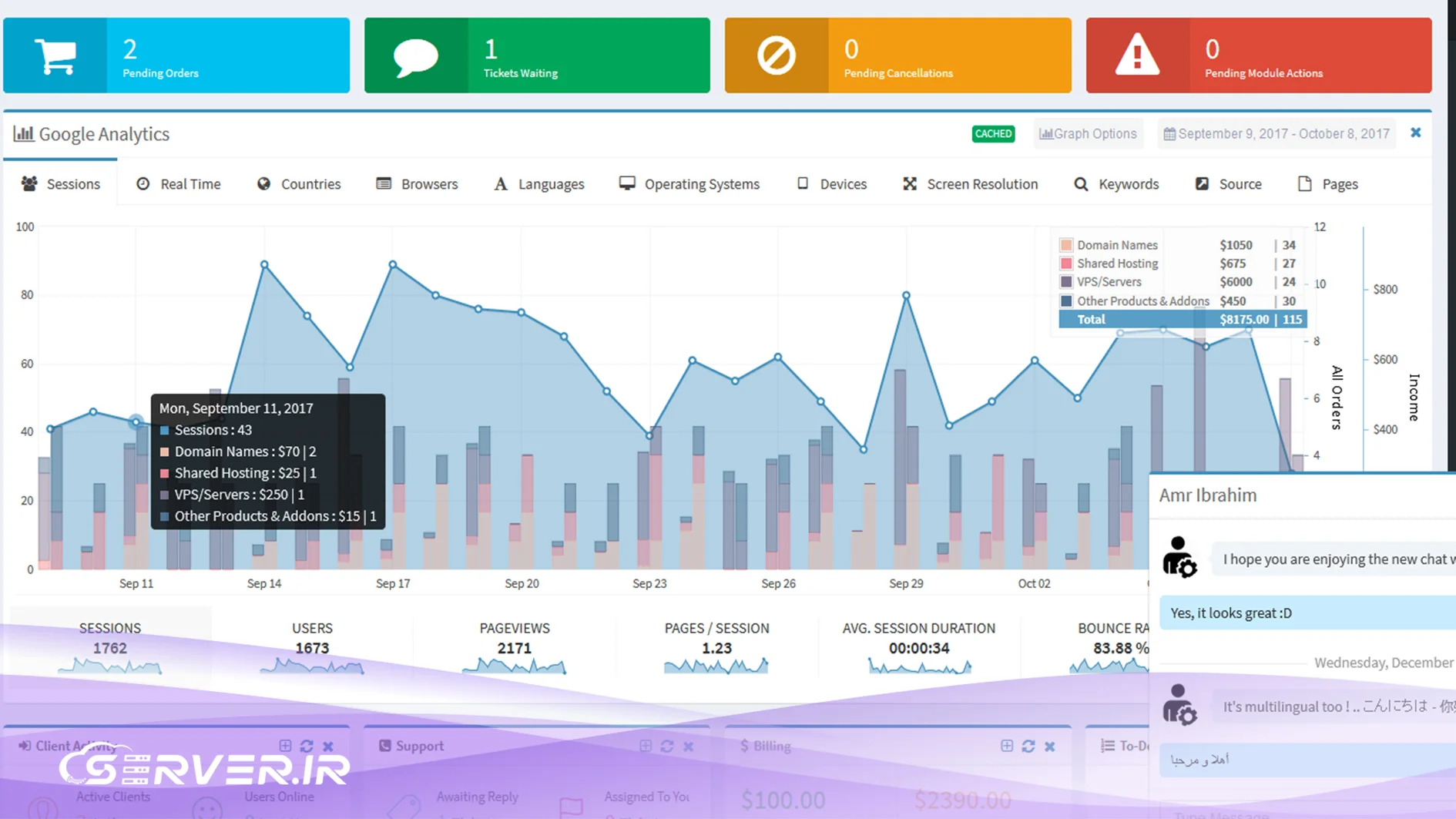
۱. پیشنیازهای نصب
قبل از شروع نصب، باید از فراهم بودن پیشنیازهای زیر اطمینان حاصل کنید:
- سرور وب: یک سرور وب (مانند آپاچی یا اِنجیناکس) با پشتیبانی از پیاچپی.
- پایگاه داده: یک پایگاه داده مایاسکیوال.
- نسخه پیاچپی: حداقل نسخه پیاچپی ۷.۱ یا بالاتر. (نسخههای جدیدتر توصیه میشود)
- آیونکیوب لودر: برای اجرای فایلهای رمزنگاریشده WHMCS، باید آیونکیوب لودر روی سرور شما نصب و فعال باشد.
۲. دانلود و آپلود فایلها
ابتدا فایلهای نصب WHMCS را از وبسایت رسمی آن (پس از خرید لایسنس) دانلود کنید. معمولا این فایلها به صورت یک فایل زیپ ارائه میشوند.
- فایل زیپ دانلود شده را از حالت فشرده خارج کنید.
- با استفاده از یک کلاینت اِفتیپی (مثل فایلزیلا)، تمام محتویات پوشه استخراج شده را به دایرکتوری مورد نظر در سرور خود آپلود کنید. مثلا، اگر میخواهید WHMCS در آدرس «yourdomain.com/whmcs» قابل دسترسی باشد، فایلها را به پوشه «public_html/whmcs» آپلود کنید.
- نام فایل
configuration.php.newرا بهconfiguration.phpتغییر دهید. - سطح دسترسی (پرمیشن) فایل
configuration.phpرا به۶۴۴تغییر دهید. - سطح دسترسی پوشه
attachments،downloads،templates_cوstorageرا به۷۷۷تغییر دهید. پس از نصب موفقیتآمیز، باید سطح دسترسی این پوشهها را به۷۵۵برگردانید.
۳. ایجاد پایگاه داده
برای نصب WHMCS، به یک پایگاه داده جدید نیاز دارید. مراحل زیر را دنبال کنید:
- وارد کنترل پنل هاست خود (مانند سیپنل) شوید.
- به بخش «MySQL Databases» یا «Databases» بروید.
- یک پایگاه داده جدید ایجاد کنید. نامی مثل
whmcs_dbانتخاب کنید. - یک کاربر جدید برای پایگاه داده ایجاد کنید و یک رمز عبور قوی برای آن تعیین کنید.
- کاربر ایجاد شده را به پایگاه دادهای که ساختید، اضافه کنید و تمام دسترسیها (همه امتیازات) را به او بدهید.
- اطلاعات پایگاه داده (نام پایگاه داده، نام کاربری و رمز عبور) را برای مراحل بعدی یادداشت کنید.
۴. اجرای اسکریپت نصب
حالا میتوانید فرآیند نصب را از طریق مرورگر آغاز کنید:
- آدرس «http://yourdomain.com/whmcs/install/install.php» را در مرورگر خود وارد کنید. (ِYourdomain را با آدرس سایت خود جایگزین کنید)
- اگر تمام پیشنیازها فراهم باشد، صفحهای برای شروع نصب نمایش داده میشود. روی دکمه «موافقم» کلیک کنید.
- در مرحله بعد، اطلاعات پایگاه دادهای که در بخش قبلی ایجاد کردید، وارد کنید.
- روی «ادامه» کلیک کنید تا WHMCS جداول پایگاه داده را ایجاد کند.
- در مرحله بعدی، اطلاعات ادمین اصلی سیستم را وارد کنید (نام، نام خانوادگی، آدرس ایمیل و رمز عبور).
- پس از تکمیل اطلاعات، نصب کامل میشود.
۵. تکمیل نصب و اقدامات پس از آن
پس از نصب موفقیتآمیز، چند کار مهم دیگر باید انجام دهید:
- پوشه
installرا از سرور خود حذف کنید. - سطح دسترسی پوشههایی که در مرحله ۲ به
۷۷۷تغییر دادید را به۷۵۵برگردانید. - به آدرس پنل مدیریت خود («http://yourdomain.com/whmcs/admin») بروید و با نام کاربری و رمز عبوری که در مرحله قبل ایجاد کردید، وارد شوید.
- اطلاعات لایسنس خود را در بخش مربوطه وارد کنید تا سیستم به طور کامل فعال شود.
- برای افزایش امنیت، نام پوشه
adminرا به یک نام دلخواه و غیرقابل حدس تغییر دهید.
۶. تنظیم کران جاب
برای اجرای منظم وظایف خودکار WHMCS (مانند ارسال صورتحسابها، ارسال پیامهای یادآوری و غیره)، باید یک کران جاب روی سرور خود تنظیم کنید. این کار معمولا از طریق کنترل پنل هاست شما امکانپذیر است. دستور کران جاب باید به صورت زیر باشد:
php -q /home/yourusername/public_html/whmcs/crons/cron.php
توجه داشته باشید که yourusername و public_html/whmcs را باید با مسیر واقعی فایلهای خود جایگزین کنید.
با انجام این مراحل، نصب WHMCS با موفقیت به پایان میرسد و میتوانید از امکانات آن برای مدیریت کسب و کار آنلاین خود استفاده کنید.
به دنبال سرور رایگان ایران و خارج هستید؟
مدیریت سرورهای مجازی (VPS)
WHMCS به دلیل قابلیتهایش در اتوماسیون، به ابزاری کلیدی برای کسبوکارهای ارائهدهنده سرویسهای سرور مجازی (VPS) تبدیل شده است. این سیستم به صورت خودکار مراحل راهاندازی و تحویل سرور به مشتری را انجام میدهد. مثلا، وقتی مشتری یک سرور مجازی را سفارش میدهد و پرداخت را انجام میدهد، WHMCS با ماژولهای یکپارچهشده خود با نرمافزارهای مجازیسازی (مانند WHM، Proxmox و VMware)، به صورت خودکار سرور مجازی را ایجاد و اطلاعات ورود را برای مشتری ارسال میکند. این فرایند کاملا خودکار است و نیاز به دخالت دستی را از بین میبرد.
مدیریت سرورهای اختصاصی
WHM CS برای مدیریت سرورهای اختصاصی نیز بسیار کاربردی است. هرچند که فرایند تحویل این سرورها کاملا اتوماتیک نیست، اما WHMCS مدیریت مشتری، صورتحسابها و تمدیدهای دورهای را ساده میکند. به این ترتیب، شرکت میتواند بر روی جنبههای فنی تمرکز کند، در حالی که WHMCS تمام وظایف اداری و مالی مربوط به سرویسهای سرور اختصاصی را به صورت سازمانیافته مدیریت میکند. این یکپارچگی، کارایی را به شدت افزایش میدهد و امکان ارائه خدمات بهتر به مشتریان را فراهم میسازد.
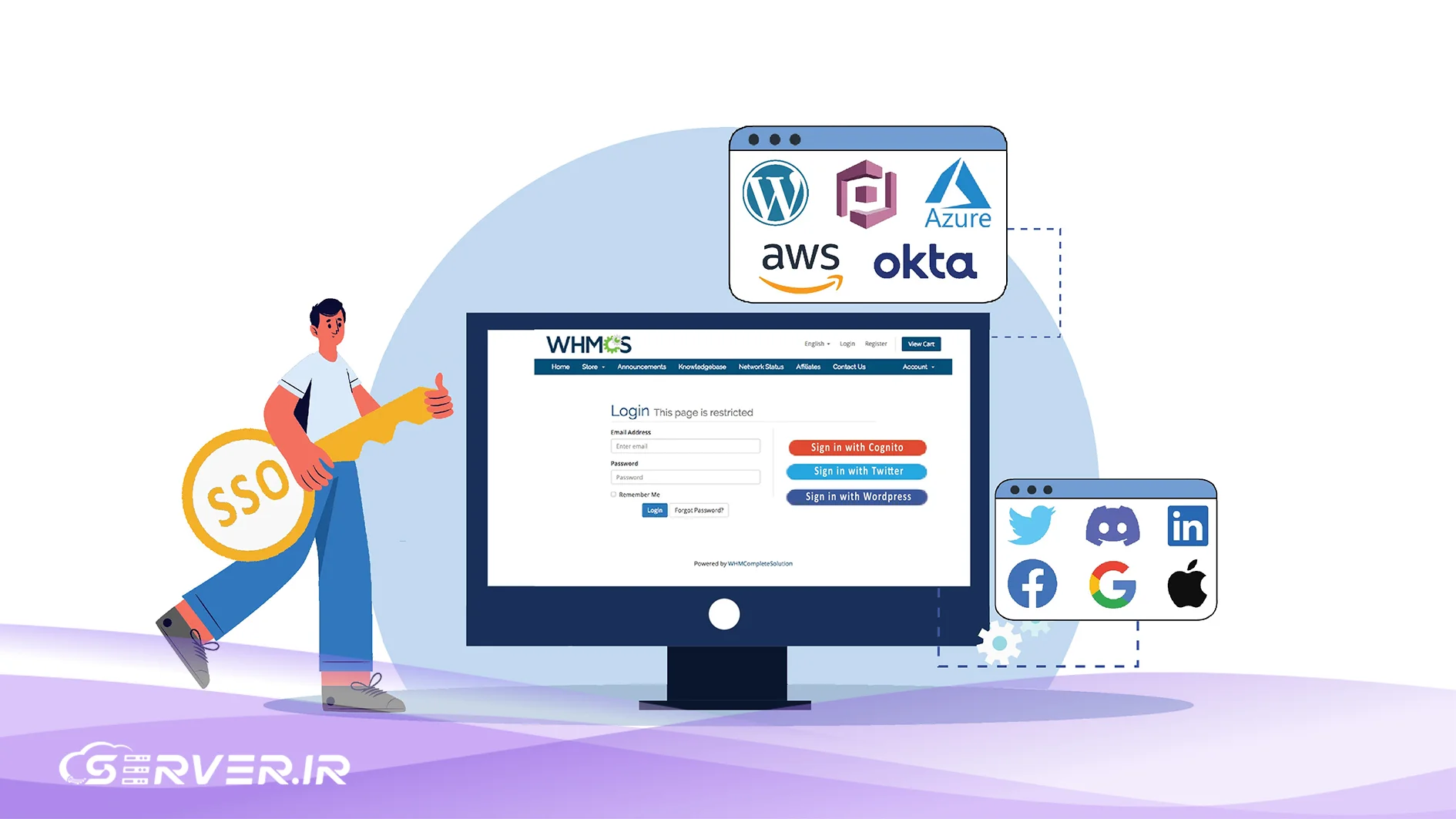
جمعبندی
در نهایت، WHMCS یک ابزار حیاتی برای هر کسبوکار آنلاین است که به دنبال اتوماسیون و بهینهسازی فرایندهای خود است. این سیستم با ارائه قابلیتهای کلیدی مانند مدیریت خودکار صورتحسابها، سیستم تیکتینگ حرفهای، و یکپارچگی با پنلهای هاستینگ، بار سنگین وظایف اداری را از دوش مدیران برمیدارد. نصب آن نیز با چند مرحله ساده امکانپذیر است.
چه در حال ارائه خدمات هاستینگ باشید و چه خدمات سرور مجازی یا اختصاصی، WHMCS به شما کمک میکند تا به جای تمرکز بر کارهای تکراری، بر رشد کسبوکار و افزایش رضایت مشتریان خود تمرکز کنید. با اتوماسیون دقیق، این پلتفرم کارایی را افزایش داده و مدیریت سرویسهای آنلاین را به تجربهای ساده و کارآمد تبدیل میکند.
سوالات متداول
WHMCS یک نرمافزار اتوماسیون کامل برای مدیریت مشتری، صورتحساب و پشتیبانی است که به طور گسترده توسط شرکتهای هاستینگ و خدمات وب استفاده میشود. کاربرد اصلی آن، خودکارسازی فرایندهای تکراری مانند صدور فاکتور، ایجاد اکانت هاستینگ و مدیریت تیکتهای پشتیبانی است.
خیر، اگرچه WHMCS در ابتدا برای صنعت هاستینگ طراحی شده، اما به دلیل انعطافپذیری و قابلیتهای اتوماسیون خود، برای هر کسبوکاری که خدمات و محصولات آنلاین را به صورت دورهای میفروشد، مانند ارائهدهندگان سرور مجازی، فروشندگان دامنه و توسعهدهندگان نرمافزار، مناسب است.
برای نصب WHMCS نیاز به دانش پایهای درباره مدیریت سرور و هاستینگ دارید. باید با مفاهیمی مانند آپلود فایل از طریق FTP، ساخت پایگاه داده در cPanel یا DirectAdmin و تنظیم Cron Job آشنا باشید. البته مستندات و راهنماهای آنلاین بسیاری برای کمک به شما وجود دارد.
بله، WHMCS با ماژولهای مختلفی که توسط توسعهدهندگان ایرانی ساخته شده، از درگاههای پرداخت داخلی مانند زرینپال، سداد و پاسارگاد پشتیبانی میکند. این ماژولها به شما امکان میدهند پرداختها را به صورت آنلاین و ریالی دریافت کنید.
Cron Job یک دستور زمانبندیشده روی سرور است که به صورت خودکار در فواصل مشخصی اجرا میشود. در WHMCS، Cron Job برای اجرای وظایف مهمی مانند ارسال صورتحسابها، بررسی پرداختها، و ارسال ایمیلهای یادآوری استفاده میشود. بدون تنظیم صحیح Cron Job، بسیاری از قابلیتهای خودکار WHMCS کار نخواهند کرد.



























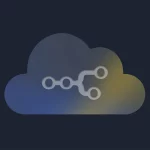



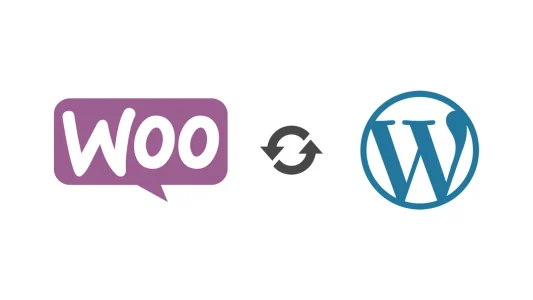
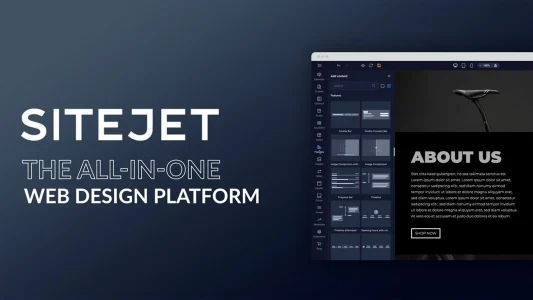
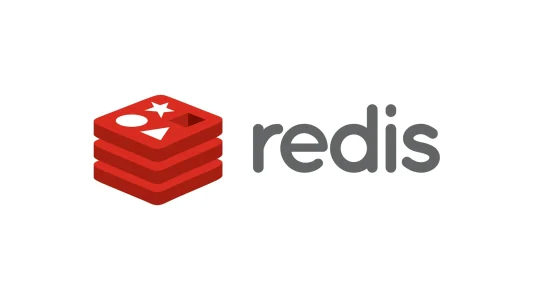
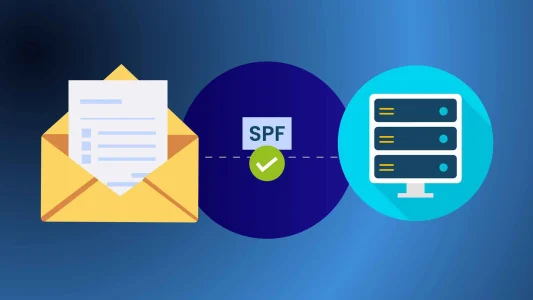

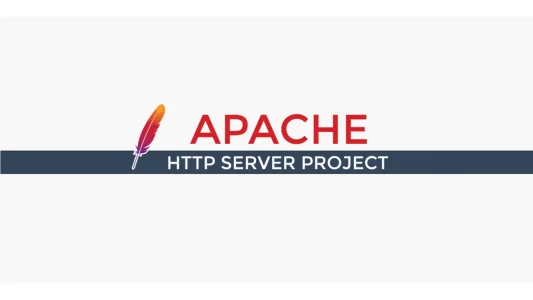

شما میتوانید دیدگاه خود را در مورد این مطلب با ما با اشتراک بگذارید.